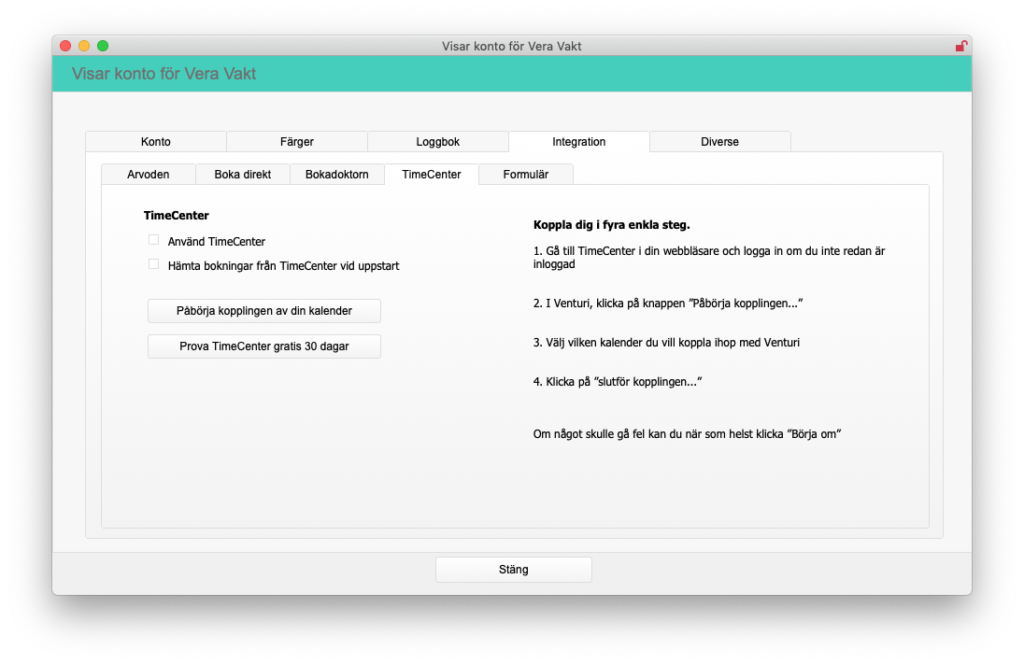Support
Du kan nå oss på både telefon och per e-post. Vår e-postadress är info@cdsoft.se, föredrar du att ringa nås vi på vår telefon 0413-40 40 40.
Du kan också kontakta oss direkt på chatten som återfinns till höger på sidan under rubriken “livechat”
Öppettider
Måndag – Fredag. 09:00 – 12:00, 13:00 – 16:00
När det uppstår behov av att se vad som sker på din dator kan vi “ta över” din dator och styra den på distans. Vi använder programmet Teamviewer som ger oss möjligheten att fjärrstyra din dator. Naturligtvis kan vi inte göra detta utan ditt godkännande så du måste sitta framför datorn och godkänna övertagandet.
Så här fungerar det
1. Ladda ner Teamviewer genom att gå till www.vsupport.se och klicka på teamviewer knappen.
2. Starta programmet som laddats ner
3. Vår support kommer be dig om ditt ID och ditt Lösenord, detta står i programmet Teamviewer.
4. När vi har hjälpt dig klart stänger du bara av Teamviewer vilket gör att vi inte längre kommer åt din dator.
Knappen till höger är vår livechatt. Här kan du “chatta” med oss direkt, utan att behöva skriva ett mail. Chatten är kostnadsfri och kan användas på vilken dator som helst.
1. Klicka på bilden till höger.
2. Skriv in ditt namn och e-postadress
3. Börja chatta med oss!
Om du köpt en Filemakerlicens från oss eller någon annan återförsäljare så får du ett mail från FileMaker som innehåller nedladdningslänkar och din aktiveringskod. Följ instruktionen i mailet för att installera programmet.
När du har hämtat hem programmet så är det bara att starta installationen genom att klicka på installeraren och ange den licenskod du fick av Filemaker.
Notera att det som FileMaker kallar Företagsnamn är ditt installationsnamn och koden måste anges på samma sätt som i mailet, installationsprogrammet skiljer på små och stora bokstäver.
Behöver du vår hjälp at installera programmet kan vi ta över din dator genom att ladda ner Teamviewer, gå till www.vsupport.se och klicka på teamviewer knappen.
Är du mac-användare och upplever du att du blir nerkopplad från systemet ovanligt ofta? Mac:en har ett antal inställningar för strömspar som måste tas bort för att inte kopplingen till systemet skall kopplas ner. Det kan i övrigt också var en god idé att inte köra trådlöst nätverk utan använda sig av tränat nät.
Läs vår guide här.
Du kan ladda ner dessa program via våran supportsida:
www.vsupport.se
Koppla ihop
- Logga in på ditt konto på timecenter.se
- Gå till Venturi
- Klicka Inställningar/användare/Integration/TimeCenter
- Klicka på knappen ”Påbörja kopplingen av din kalender”
- Du hamnar nu på timecenter.se där du får välja vilken kalender du vill koppla
- När du vat kalender klickar du ”spara”
- Gå sedan till Venturi igen och klicka på ”Slutför koppling av din kalender”
Ta bort koppling
- Om du av någon anledning vill ta bort kopplingen från Venturi till TimeCenter måste deta göras på två ställen
- Venturi – Klicka Inställningar/användare/Integration/TimeCenter ”Koppla bort kalender”
- TimeCenter – Klicka på Inställningar/användare Klicka på ”ta bort koppling” under sektionen Venturi – Journalen
Hittar du inte något svar på det du söker?
Kontakta oss nedanför så svarar vi på din fråga så fort som möjligt, eller kontakta oss på 0413 – 40 40 40.